Exportez votre projet Logic Pro X pour la collaboration

Découvrez comment exporter votre projet Logic Pro X pour collaborer avec d
L'utilisation de Logic Pro X pour contrôler la dynamique de votre mixage global ainsi que des instruments individuels est un élément fondamental du mixage. Le compresseur de Logic Pro est votre principal outil pour contrôler la dynamique ainsi que pour les effets. Les compresseurs fonctionnent bien sur des sons individuels, des groupes d'instruments ou de sons, et même sur l'ensemble du mixage. Il existe de nombreux types de contrôle dynamique, notamment la limitation, la compression multibande, le dé-essing, le gate, la mise en forme d'enveloppe, le chaînage latéral et la compression parallèle. Ici, vous apprenez à utiliser les outils de dynamique de Logic Pro pour créer des mixages puissants et intéressants.
Le plug-in Logic Pro Compressor peut émuler une grande variété de compresseurs matériels. De nombreux compresseurs sont devenus des classiques dans le monde de l'enregistrement et du mixage, et il existe un marché géant pour les émulations logicielles de ces compresseurs. Logic Pro n'annonce pas ses propres émulations de compresseurs, mais les utilisateurs avertis savent ce qu'elles sont.
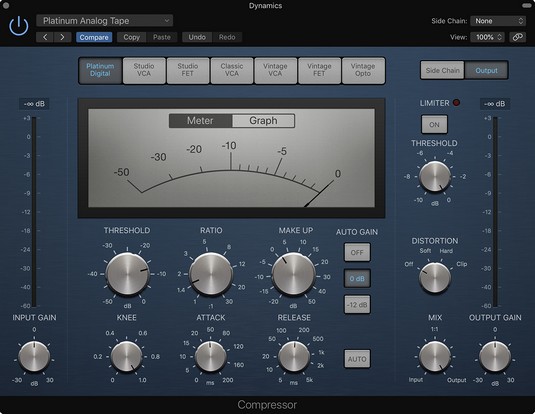
Le plug-in Compresseur.
Comme Channel EQ, Compressor a son propre indicateur de niveau dans la tranche de console, juste en dessous de l'écran EQ. Le vumètre vous indique la quantité de réduction de gain. Vous pouvez double-cliquer sur le compteur pour ouvrir Compressor. S'il n'est pas actuellement inséré sur la tranche de console , il est ajouté à un emplacement libre. Voici une description des paramètres du compresseur :
Vous pouvez configurer Compressor pour qu'il réagisse à la dynamique d'une autre piste du projet. Choisissez la piste Logic Pro qui déclenchera Compressor dans le menu Side Chain en haut de l'interface du plug-in. Désormais, Compressor compressera l'audio uniquement lorsque la piste choisie dans le menu Side Chain atteint le seuil. Cette fonction est utile lorsque vous souhaitez faire de la place pour une piste dans le mix en abaissant automatiquement toute piste qui lui est concurrente.
Le plug-in Limiter est utilisé lorsque vous avez besoin de restreindre le niveau d'aller plus haut. Les limiteurs diffèrent des compresseurs en ce qu'ils ont un seuil strict, alors que les compresseurs ne réduisent que le niveau au-dessus du seuil. Vous pouvez mettre un limiteur sur une seule piste pour garantir qu'elle n'écrête pas ou sur un groupe de pistes pour augmenter le volume aussi haut que possible avant qu'il ne se déforme. Les limiteurs peuvent avoir un grand effet sur le son, donc un peu va un long chemin.
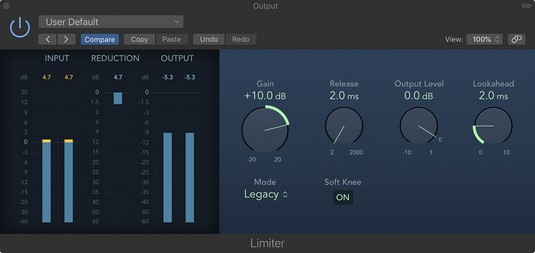
Le plug-in Limiteur.
Les limiteurs sont souvent ajoutés comme dernier effet d'insertion dans la chaîne. Mais parfois, vous pouvez ajouter un limiteur avant un compresseur réglé sur un temps d'attaque lent pour attraper les pics importants et éviter l'effet de pompage et de respiration qui peut provenir d'une trop grande compression. Voici une description des paramètres du limiteur :
Logic Pro est livré avec de nombreux outils de dynamique qui peuvent vous faciliter le mixage. Les outils Dynamics peuvent vous aider à résoudre des problèmes et à être créatif en même temps. En tant que débutant, c'est une bonne idée d'utiliser les préréglages fournis avec ces plug-ins. Les noms des préréglages sont éducatifs et vous trouverez souvent un préréglage qui décrit exactement ce que vous voulez faire. Voici d'autres outils de dynamique que vous pouvez utiliser :
Ici, vous avez vu la plupart des plug-ins Logic Pro importants, mais il y en a d'autres que vous voudrez explorer, tels que les distorsions, les filtres, les multi-effets et les plug-ins de modulation. Les utilisateurs de Logic Pro sont encouragés à maîtriser les plug-ins dont vous disposez avant de dépenser de l'argent pour des effets tiers. Logic a tout ce dont vous avez besoin pour faire un bon mix . Et à mesure que votre mixage touche à sa fin, vous voudrez apprendre à automatiser votre mixage pour qu'il soit dynamique et excitant.
Découvrez comment exporter votre projet Logic Pro X pour collaborer avec d
Logic Pro X n'est pas seulement un séquenceur audio/MIDI. Vous pouvez également importer une vidéo et ajouter votre propre musique de film. La notation de films et de séries télévisées avec Logic Pro X est intuitive et vous constaterez que l'ajout de films à votre projet est simple. Ajouter un film à votre projet Vous pouvez ajouter des films QuickTime à votre projet en […]
Les périphériques MIDI peuvent inclure des claviers, des pads de batterie, des contrôleurs alternatifs tels que des systèmes MIDI de guitare, etc. Bien que vous n'ayez pas besoin d'un contrôleur MIDI pour faire de la musique avec Logic Pro, c'est beaucoup plus amusant si vous avez un moyen de jouer des instruments logiciels. Et les joueurs entraînés peuvent utiliser leurs compétences pour saisir de la musique […]
L'essentiel de l'arrangement et de l'édition de Logic Pro consistera probablement à travailler avec des régions dans la zone des pistes. Ici, vous découvrez les bases de l'édition de régions. Glisser, déplacer et redimensionner des régions Les régions peuvent être glissées vers différents emplacements sur la timeline. Ils peuvent également être déplacés entièrement sur différentes pistes, et ils peuvent […]
Si vous prévoyez d'enregistrer de l'audio à partir d'un microphone ou d'un instrument, vous aurez besoin d'un moyen d'obtenir l'audio dans Logic Pro. Votre Mac a probablement une entrée de ligne ou un microphone intégré. Bien que ceux-ci puissent fonctionner à la rigueur, les enregistrements professionnels nécessitent des périphériques d'entrée de meilleure qualité. La documentation de la plupart du matériel professionnel vous montrera […]
Le réglage de la fréquence d'échantillonnage de votre projet est l'une des premières choses que vous devez faire avant de commencer à enregistrer de l'audio. Si votre projet se compose uniquement d'instruments logiciels et MIDI, vous pouvez modifier la fréquence d'échantillonnage à tout moment. Mais lorsque l'audio est inclus dans votre projet, la modification de la fréquence d'échantillonnage nécessitera que votre audio […]
Lorsque vous créez votre projet dans Logic Pro X, il est automatiquement enregistré dans le dossier Logic sous le nom temporaire Untitled.logicx. (Vous pouvez accéder au dossier Logic dans le Finder en accédant à Users→USERNAME→Music→Logic.) Pour enregistrer votre projet manuellement, choisissez File→Save. Dans la boîte de dialogue Enregistrer qui apparaît, nommez votre projet et choisissez un emplacement ou […]
Les rectangles arrondis dans votre zone de pistes sont appelés régions. Considérez les régions comme des espaces réservés flexibles pour vos données audio et MIDI. Les régions peuvent être vides, attendant que vous ajoutiez du contenu, ou créées lorsque vous enregistrez un nouveau contenu. Les régions sont des références à vos données MIDI et audio. Ils peuvent même référencer une référence, permettant […]
Comme pour les prises audio, vous pouvez enregistrer plusieurs prises MIDI pour créer une prise parfaite. La création d'une prise composite finale à partir de plusieurs prises s'appelle la compilation. Pour créer un dossier de prises lors de l'enregistrement en mode cycle, vous devez d'abord choisir Enregistrer → Options d'enregistrement MIDI → Créer des dossiers de prises. Les options d'enregistrement MIDI définiront le comportement de votre projet […]
L'échantillonneur Logic Pro EXS24 lit des fichiers audio appelés échantillons. Les échantillonneurs sont utiles pour recréer des instruments acoustiques car vous lisez des fichiers audio enregistrés. Mais vous pouvez également échantillonner des sons synthétiques ou modifier des échantillons acoustiques jusqu'à ce qu'ils ne soient plus reconnaissables pour créer des sons uniques avec Logic Pro X. Ici, vous apprenez à utiliser […]





